Cuando comencé la universidad, descubrí rápidamente que mi calendario sería una de las herramientas más importantes en mi búsqueda para nunca fallar por completo en la vida.
بالإضافة إلى Salón de clases , también necesitaba hacer un seguimiento de mis trabajos de medio tiempo, clubes en los que me inscribiría, eventos y reuniones. y mi táctico de la escuela secundaria, que simplemente decía,Eh, lo recordaré.“...No lo haré más.
Si eres estudiante universitario, sabes lo agotador que puede ser tratar de equilibrar todo en tu vida. Si eres tan olvidadizo como yo, puedes terminar olvidando algunas cosas importantes. O si eres un experto en marketing (nuevamente, como yo), podrías pasar todo tu tiempo trabajando excepto en lo que se supone que debes hacer.
Es la parte más difícil de la universidad, además tareas escolares Y, por supuesto, gestionar un horario complejo y en constante cambio. Entre clases, actividades extracurriculares y trabajo a tiempo parcial, estás muy ocupado todo el tiempo.
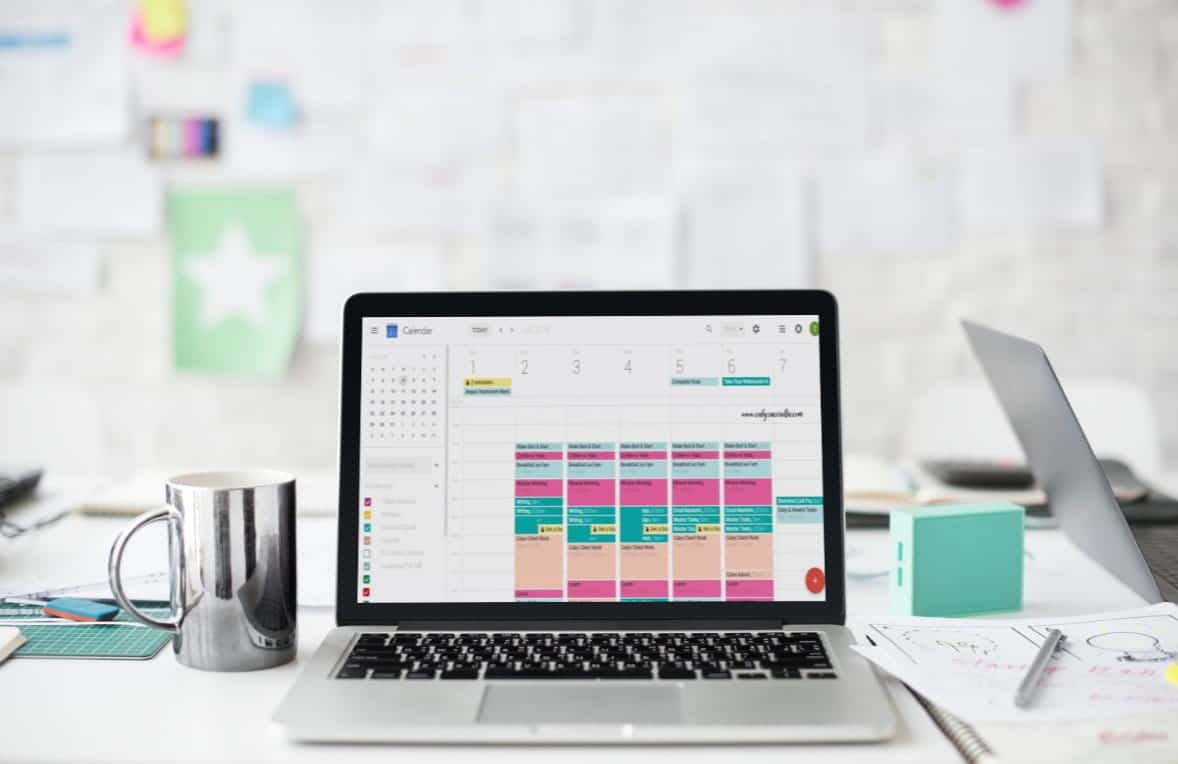
Excelente forma de empezar Semestre O incluso organizarlo parcialmente es para aprovechar las herramientas gratuitas que lo ayudan a administrar todo lo que tiene en su plato. En este artículo, verá cómo administrar tu horario de estudio Y organiza tu clase con Google Calendar.
Obtén tus horarios y marca fechas importantes
Antes de poder organizarse con calendario de Google Necesitas tener todos tus horarios juntos. Comience seleccionando una transcripción oficial de su programa de cursos. También desea programar cualquier actividad, plan de estudios o actividades extracurriculares en las que planee participar durante el semestre.
Obtenga la mayor cantidad de información posible para cada uno de sus eventos para que su agenda sea lo más completa posible. Esto incluye fechas, horas, lugares, libros de texto requeridos e incluso maestros. No tenga miedo de incluir mucha información en este paso porque siempre puede eliminarla más tarde.
Para herramientas adicionales, consulte Lista de aplicaciones y plantillas de diseño Esto es solo para estudiantes.
Cómo hacer un calendario de horario de clases
Dirígete a Google Calendar, inicia sesión y comienza a crear un calendario específico para mantener tu horario de clases. El uso de un calendario individual le brinda la opción de activarlo o desactivarlo, lo que puede ser útil si tiene muchos eventos.
- toque en botón del menú principal en la parte superior izquierda si la barra lateral está oculta.
- Ir Otros calendarios y haga clic en Signo de más y seleccione Crear un nuevo calendario.
- Asigne un nombre y una descripción al calendario y, opcionalmente, elija una zona horaria diferente si es necesario.
- Hacer clic Crear calendario.
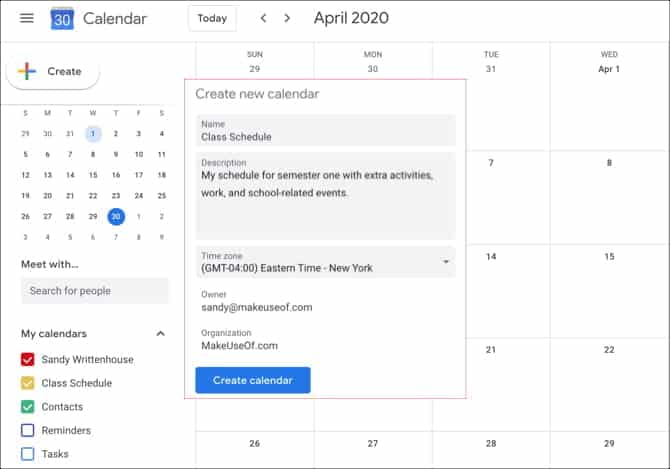
Cuando haga clic en la flecha en la parte superior derecha, volverá a la página principal de su calendario y debería ver su nuevo calendario en la barra lateral. Si desea cambiar el color, haga clic en el botón . más (tres puntos) que aparece cuando mueves el puntero sobre el calendario. Luego elige un nuevo color de la paleta.
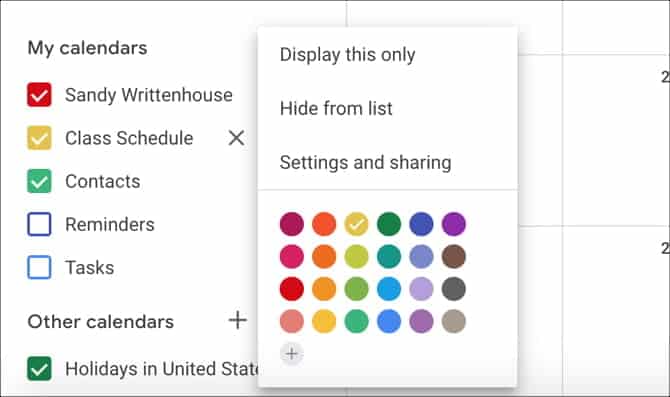
Cómo agregar una clase a Google Calendar
El siguiente paso es agregar sus clases a Google Calendar. Dirígete a una cita en el calendario cuando comience tu primera clase y haz clic en ella. esto se abrirá Nueva ventana de evento.
Comience en la parte superior y agregue Dirección de clase y seleccione Evento , luego agregue las horas de inicio y finalización con el botón Agregar hora.
Probablemente no usarás opciones Agregar invitados أو Agregar una videoconferencia de Google Meet , pero es posible que desee incluir la ubicación de su escuela y agregar una descripción que contenga el nombre de su maestro, el número de salón y otros detalles relevantes para la clase.
Asegúrese de elegir el calendario de horario de clases que creó de la lista desplegable y luego haga clic en Guardar.
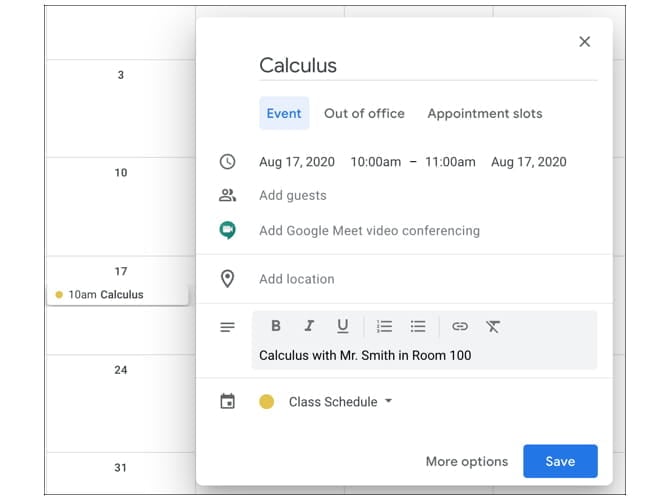
Alternativamente, puede elegir Mas opciones Para personalizar aún más el evento de su clase, use las opciones a continuación. O puede hacer clic enguardar ahoray personalizarlo más tarde haciendo clic en el evento en el calendario y seleccionandoEditar evento".
Haz que tus capítulos se repitan
Dado que sus lecciones se llevarán a cabo regularmente, deberá hacer que esto ocurra con frecuencia.
En la parte superior, debajo del título de la clase, verá no repetición. Haga clic en este cuadro desplegable y verá algunas opciones rápidas entre las que puede elegir, como A diario و Semanalmente el [día especificado]. Si una de estas condiciones coincide con sus opciones, continúe y selecciónela, pero si no, toque personalizado.
Ahora puede elegir los días en los que se repite este capítulo cada semana. En la parte inferior, puede ingresar fecha de finalización , por lo que la clase dejará de aparecer en tu calendario cuando llegue ese día.
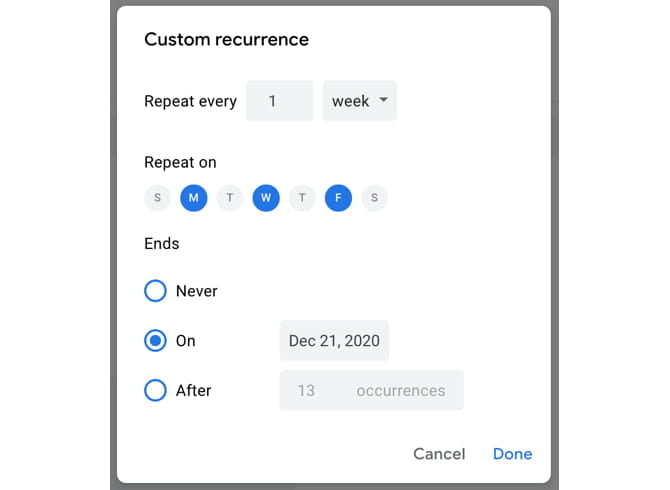
Hacer clic Guardar Cuando termines.
Siga agregando y asignando eventos de calendario hasta que su agenda esté completa. No olvides incluir cosas como tus actividades extracurriculares o tu horario de trabajo.
Configurar notificaciones de Google Calendar
Una gran característica de Google Calendar son sus notificaciones. Esto te ayuda a recordar que tienes clase a una hora determinada, para que no lo olvides y no llegues tarde (o no deberías). Puede crear notificaciones para eventos de clase individuales o para todo el calendario escolar.
Configuración de notificaciones de eventos
Si desea configurar diferentes notificaciones en función de cuándo ocurre una clase, puede crear notificaciones de eventos individuales. Seleccione el evento en su calendario y haga clic en Editar evento.
En la página de detalles del evento, toque agregar aviso. Seleccione cualquiera aviso أو correo electrónico En el primer cuadro desplegable, dependiendo de cómo le gustaría recibir la alerta. A continuación, elija la hora de antelación en la que le gustaría recibir la alerta.
También puede agregar más de una notificación. Por ejemplo, puede recibir una alerta una hora antes de que comience su clase y nuevamente 10 minutos antes de la hora de inicio. Simplemente haga click agregar aviso Por cada alerta adicional que desee crear.
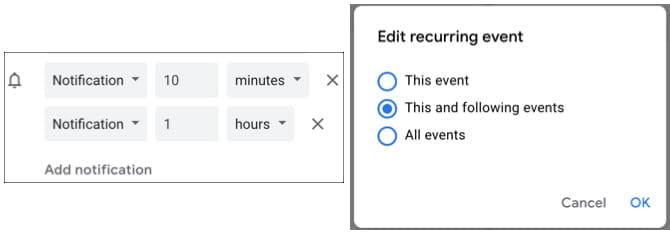
Haga clic en "Guardar“Si has terminado. Verá una ventana emergente que le preguntará si desea cambiar solo este evento u otros eventos que haya creado para la clase duplicada. Lo más probable es que elija la segunda opción para este evento y los siguientes eventos para recibir una notificación para esta clase cada vez. Hacer clic Ok.
Configuración de notificaciones de calendario
Si prefieres crear notificaciones para todo el calendario escolar, esto es sencillo. De esta forma, recibirás una notificación de cualquier evento en tu calendario, ya sea una clase, una actividad o un turno.
Haga clic en el botón opciones junto a Calendario y seleccione Configuración y uso compartido. Desplázate hacia abajo y verás algunas secciones. Para notificaciones de eventos وNotificaciones de eventos durante todo el día. وOtros avisos.
Para recibir notificaciones de eventos durante todo el día, toca agregar aviso y seleccione Aviso أو البريد الإلكتروني e ingrese el tiempo de alarma. Puede agregar más de uno haciendo clic en agregar aviso.
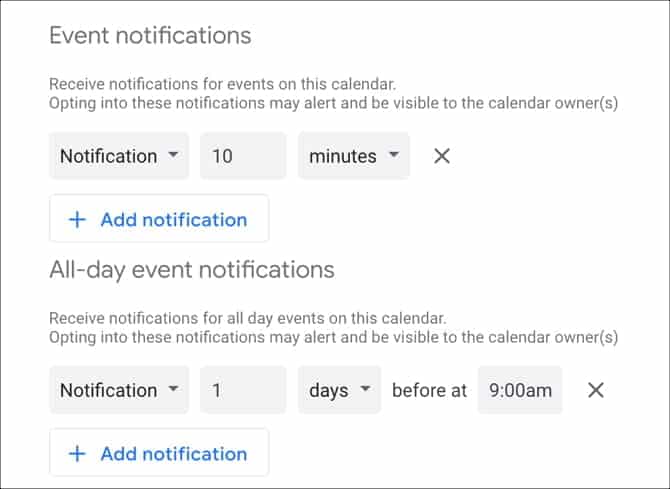
Para otras notificaciones, simplemente puede optar por recibir un correo electrónico en su cuenta de Gmail conectada para cada uno de los elementos enumerados, como eventos nuevos, eventos cancelados o su agenda diaria.
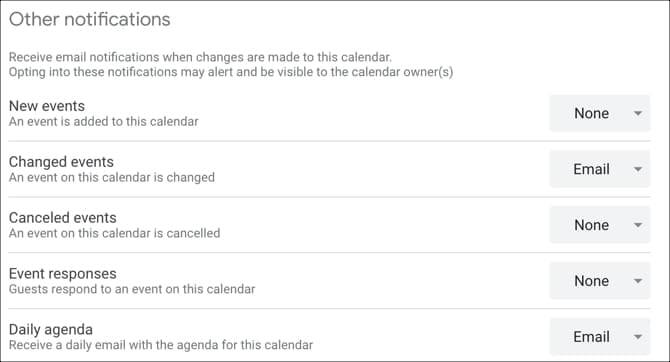
Acceda a Google Calendar sobre la marcha
Siempre puede acceder a su calendario desde cualquier navegador web. Pero si estás en el extranjero, puedes ver tu horario de clases en la app calendario de Google en su dispositivo móvil.
Te deja Aplicación de calendario de Google En Android e iOS Vea y edite fácilmente el horario y las clases. Y lo mejor de todo, está disponible de forma gratuita.
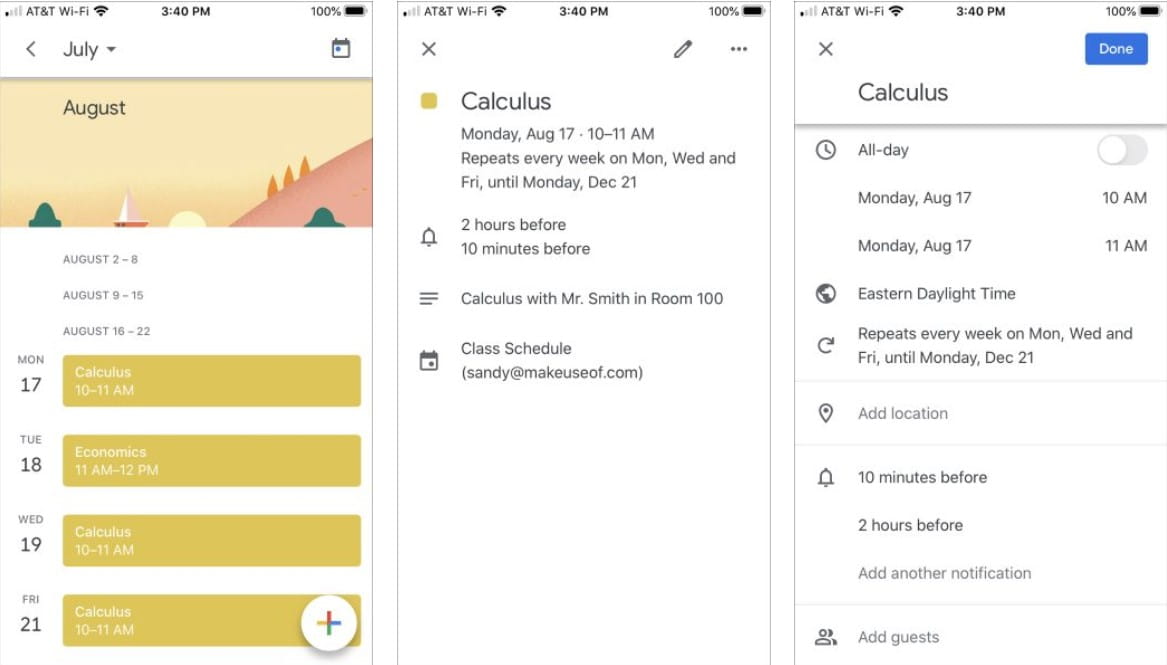
Además, puede agregar archivos adjuntos. Entonces, si necesita un trabajo que escribió en clase, puede adjuntarlo al evento de clase en la aplicación.
descargar: Calendario de Google para el sistema Android | iOS (Gratis)
Organice su salón de clases con la programación de clases en Google Calendar
Aunque toma un tiempo armar todo, tener el horario escolar en línea y en sus dispositivos puede ser una gran característica durante todo el semestre.
Para más información, aquí hay varios Calendarios gratuitos que puedes agregar a Google Calendar Sus diferentes formas de hacer Calendario de Google Calendario de escritorio de Windows.







